คู่มือแก้ไขปัญหา: เสียบหูฟังแล้ว แต่เสียงยังออกมาจาก iPhone
การแนะนำ
การที่ยังคงได้ยินเสียงจากลำโพงของ iPhone แม้ว่าจะเสียบหูฟังแล้ว ก็อาจทำให้รู้สึกหงุดหงิดและไม่สะดวกได้ ปัญหาทั่วไปนี้ขัดจังหวะประสบการณ์การฟังที่ราบรื่น แต่สาเหตุส่วนใหญ่มักจะง่าย ตั้งแต่ความบกพร่องของซอฟต์แวร์ไปจนถึงปัญหาในการเชื่อมต่อ ในคู่มือที่ครอบคลุมนี้ เราจะเจาะลึกถึงสาเหตุที่เป็นไปได้เหล่านี้ และนำเสนอขั้นตอนการแก้ปัญหาแบบทีละขั้นตอนเพื่อให้มั่นใจว่าประสบการณ์การรับฟังของคุณกลับสู่ภาวะปกติ เมื่อสิ้นสุดบทความนี้ คุณจะมีความรู้ที่จำเป็นในการแก้ไขและป้องกันเหตุการณ์ที่คล้ายคลึงกันในอนาคต
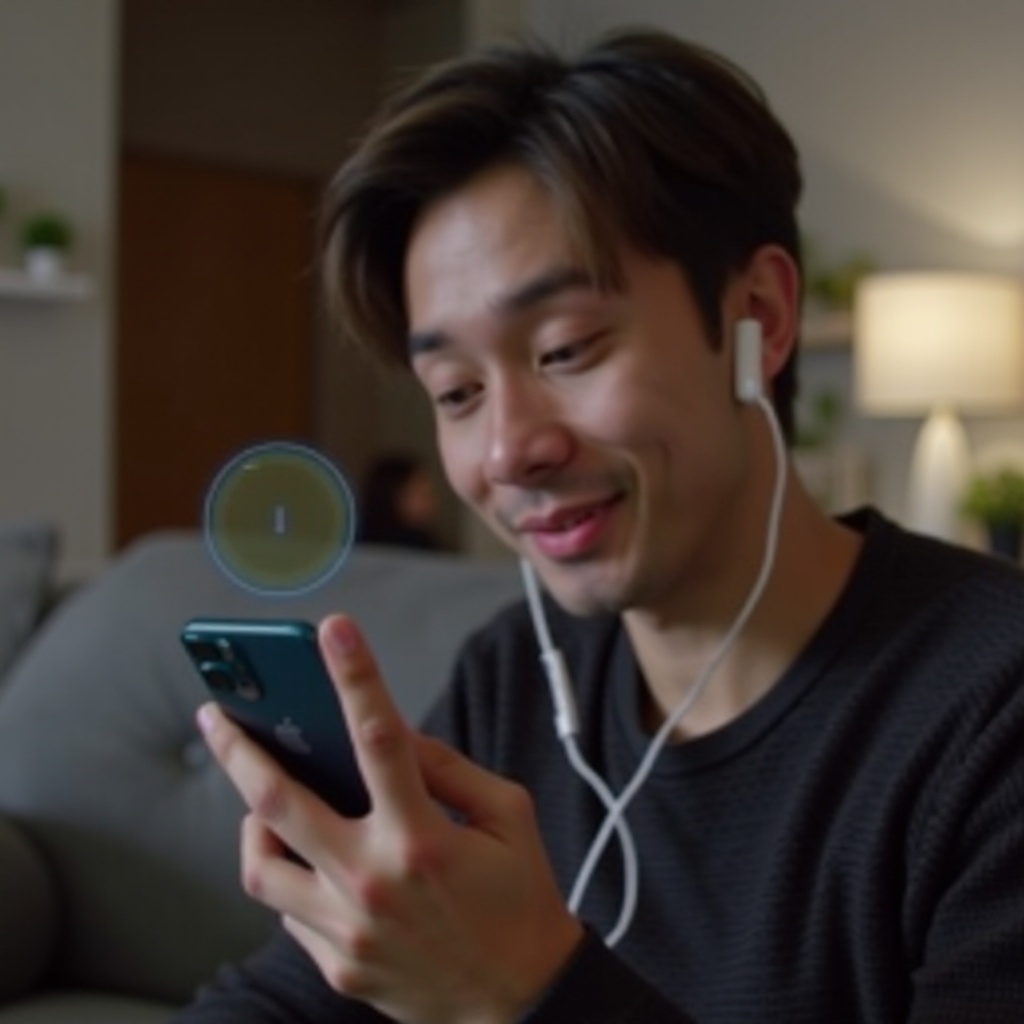
สาเหตุที่เป็นไปได้ของปัญหา
การระบุเหตุผลที่ iPhone ของคุณยังคงส่งเสียงออกทางลำโพง แม้ว่าจะเชื่อมต่อกับหูฟังแล้วก็ตาม เป็นสิ่งจำเป็นสำหรับการแก้ปัญหา สาเหตุต่อไปนี้เป็นสาเหตุทั่วไป:
การเชื่อมต่อไม่ถูกต้อง
การเชื่อมต่อที่อ่อนแอหรือไม่ถูกต้องมักจะยับยั้งการทำงานของหูฟัง แจ็คหูฟังอาจไม่ได้เสียบอย่างเต็มที่ หรือสำหรับ iPhone รุ่นใหม่ที่ใช้ตัวแปลง Lightning อาจเกิดการทำงานผิดพลาดขึ้นมาได้
ข้อบกพร่องของซอฟต์แวร์ iOS
ข้อบกพร่องของซอฟต์แวร์ที่เกิดจากการอัปเดตหรือระบบ iOS เองอาจขัดขวางการเส้นทางของเสียงที่ถูกต้อง และส่งเสียงออกทางอื่นแทน
การตั้งค่าที่ไม่ถูกต้อง
การกำหนดค่าที่ไม่ถูกต้องในเรื่องของเสียง การเข้าถึง หรือการจำกัดระดับเสียง อาจทำให้เสียงส่งออกค่าดีฟอลต์ไปยังลำโพงของ iPhone โดยรู้ตัว
เมื่อได้รับความเข้าใจนี้แล้ว คุณก็สามารถเริ่มตรวจสอบและแก้ไขปัญหาอย่างมีระบบได้
ขั้นตอนการแก้ไขปัญหาเบื้องต้น
เริ่มต้นการแก้ปัญหาหูฟังด้วยการพิจารณาการตรวจสอบเบื้องต้นเหล่านี้:
-
มั่นใจในความแน่นหนาของการเชื่อมต่อ: ยืนยันว่าหูฟังของคุณเสียบอย่างแน่นหนา สำหรับตัวแปลง Lightning การเชื่อมต่อจะต้องมั่นคง ลองถอดและเสียบใหม่หากจำเป็น
-
รีสตาร์ท iPhone ของคุณ: การรีสตาร์ทง่ายๆ มักจะสามารถแก้ไขข้อบกพร่องของซอฟต์แวร์หลายประการ การรีเซ็ตอุปกรณ์อาจจะคืนการทำงานของเสียงมาตรฐานได้
-
ทดสอบด้วยหูฟังอื่น: การลองใช้หูฟังประเภทอื่นจะช่วยแยกปัญหาออกว่ามาจากหูฟังหรือภายใน iPhone
เมื่อมาตรการเหล่านี้ไม่สามารถแก้ปัญหาได้ ก็ถึงเวลาที่ต้องเจาะลึกเข้าไปในการตั้งค่าเสียงของคุณ
การตรวจสอบการตั้งค่าเสียงบน iPhone
การวิเคราะห์รายละเอียดของการกำหนดค่าเสียงบน iPhone ของคุณสามารถให้ข้อมูลเชิงลึกอันมีค่าเกี่ยวกับปัญหาได้:
ตรวจสอบการตั้งค่าเสียง & การตอบสนอง
ไปที่ การตั้งค่า > เสียง & การตอบสนอง ตรวจสอบว่าไม่ได้ตั้งค่าเสียงเป็นปิดเสียงหรือตั้งให้น้อยสุด
ยืนยันตัวเลือกการเข้าถึง
ไปที่ การตั้งค่า > การช่วยการเข้าถึง เพื่อให้แน่ใจว่าการเส้นทางเสียงถูกกำหนดค่าให้เป็น “อัตโนมัติ” เพื่อให้ iPhone สวิตช์ไปยังอุปกรณ์ภายนอกทันทีที่มีการเชื่อมต่อ
การตั้งค่าการจำกัดระดับเสียง
ตรวจสอบว่าที่ตั้งค่าใน การตั้งค่า > เพลง ระดับเสียงไม่ควรต่ำเกินไปหรือปิดเสียงซึ่งอาจมีผลกระทบต่อการส่งเสียงหูฟ
หากการปรับการตั้งค่าเหล่านี้ไม่ได้ผล ควรสำรวจวิธีแก้ปัญหาซอฟต์แวร์ที่ซับซ้อนมากขึ้น

วิธีการแก้ปัญหาซอฟต์แวร์ที่ลองดู
ลองสำรวจวิธีแก้ปัญหาซอฟต์แวร์เหล่านี้สำหรับการแก้ปัญหาที่รวดเร็ว:
สลับโหมดเครื่องบิน
เปิดและปิดโหมดเครื่องบินอาจช่วยรีเซ็ตการทำงานของเน็ตเวิร์ก แก้ปัญหาการเส้นทางเสียงที่ผิดพลาดจากข้อบกพร่องในการสื่อสาร
อัปเดต iOS
ตรวจสอบให้แน่ใจว่า iOS ของคุณทันสมัยโดยไปที่ การตั้งค่า > ทั่วไป > การอัปเดตซอฟต์แวร์ ปัญหาการทำงานมักจะแก้ไขได้ด้วยการติดตั้งการอัปเดตระบบใหม่
รีเซ็ตการตั้งค่าทั้งหมด
รีเซ็ตการตั้งค่าทั้งหมดเพื่อแก้ไขการจงใจผิดของการตั้งค่าที่ซ่อนอยู่โดยไปที่ การตั้งค่า > ทั่วไป > รีเซ็ต > รีเซ็ตการตั้งค่าทั้งหมด ขอให้มั่นใจว่านี่จะไม่แทรกแซงข้อมูลส่วนตัวของคุณ
หากวิธีการแก้ปัญหาซอฟต์แวร์เหล่านี้ไม่ได้ผล ให้พิจารณาการแทรกแซงที่เกี่ยวข้องกับฮาร์ดแวร์
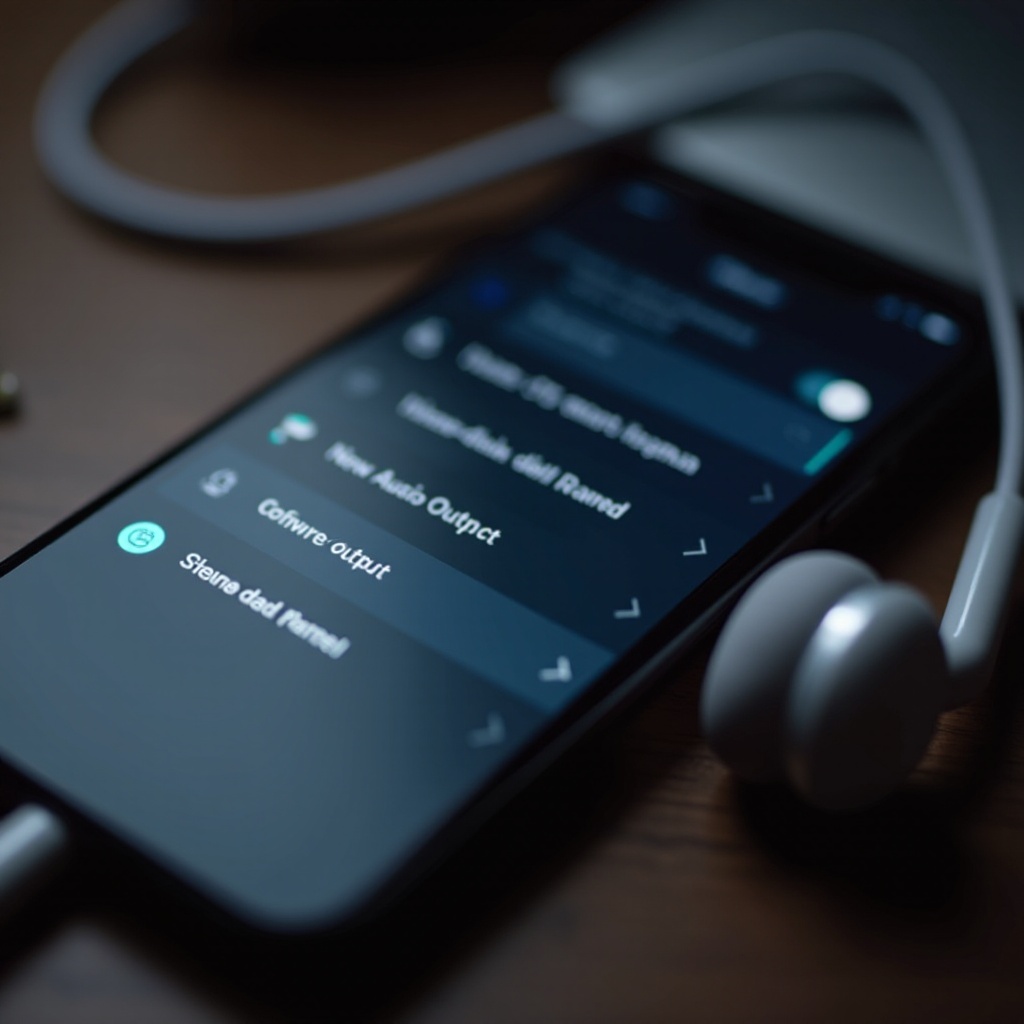
วิธีการแก้ปัญหาด้านฮาร์ดแวร์และการบำรุงรักษา
พิจารณาการตรวจเช็คฮาร์ดแวร์และคำแนะนำทางการบำรุงรักษาเหล่านี้:
ทำความสะอาดแจ็คหูฟัง
ฝุ่นหรือขุยที่สะสมอาจขัดขวางการเชื่อมต่อ ทำความสะอาดด้านในแจ็คหูฟังอย่างระมัดระวังด้วยแปรงขนอ่อนหรืออากาศอัด โดยต้องระมัดระวังไม่ให้เกิดความเสียหายต่ออุปกรณ์
ตรวจสอบตัวแปลง Lightning
หากใช้งานตัวแปลง Lightning ให้ตรวจสอบว่ามีความเสียหายหรือไม่ ใช้ตัวแปลงตัวอื่นเพื่อหาความสามารถในการทำงาน
เคล็ดลับการบำรุงรักษาประจำ
การบำรุงรักษาอย่างเหมาะสมเป็นสิ่งสำคัญ ทำความสะอาดช่องเสียบหูฟังเป็นประจำ ใช้อุปกรณ์ที่ผ่านการรับรอง และเก็บหูฟังอย่างถูกวิธีเพื่อหลีกเลี่ยงความเสียหาย
ปัญหาที่ยังคงอยู่หลังจากการตรวจสอบฮาร์ดแวร์และซอฟต์แวร์อาจจำเป็นต้องใช้ความเชี่ยวชาญระดับมืออาชีพ
การแก้ปัญหาขั้นสูงและการหาความช่วยเหลือเมื่อจำเป็น
การรับรู้เวลาที่เหมาะสมในการรับความช่วยเหลือจากมืออาชีพเป็นสิ่งสำคัญ:
ระบุปัญหาฮาร์ดแวร์ที่รุนแรง
ผลกระทบภายในจากการกระแทกอาจทำให้การทำงานผิดปกติ การแทรกแซงจากผู้เชี่ยวชาญอาจจำเป็นที่เกินกว่าการแก้ปัญหาด้วยตนเอง
การใช้ทรัพยากรสนับสนุนจาก Apple
ประโยชน์จากเว็บไซต์และฟอรั่มสนับสนุนของ Apple ที่ให้คำแนะนำละเอียดและวิธีแก้ปัญหาสำหรับปัญหาที่ซับซ้อนเฉพาะอุปกรณ์
เยี่ยมเยียนศูนย์บริการ Apple Store หรือ Genius Bar
สำหรับปัญหาที่ยังคงอยู่ ปรึกษาผู้เชี่ยวชาญที่ Apple Store หรือศูนย์ซ่อมที่ได้รับการรับรองจาก Apple ซึ่งมีการวินิจฉัยและการซ่อมแซมละเอียด
บทสรุป
การแก้ปัญหาหูฟังของ iPhone ต้องการความขยันขันแข็งและเทคนิคการแก้ไขปัญหาอย่างมีโครงสร้าง ตั้งแต่การตรวจสอบการเชื่อมต่อและอัปเดตซอฟต์แวร์ไปจนถึงการทำความสะอาดฮาร์ดแวร์ แต่ละกลยุทธ์มุ่งหวังที่จะคืนการส่งออกเสียงผ่านหูฟังของคุณ หากปัญหายังคงอยู่ การแทรกแซงจาก Apple มีค่ามหาศาลในการประเมินข้อบกพร่องฮาร์ดแวร์ที่อาจเกิดขึ้น การบำรุงรักษาอย่างสมำเสมอและการรักษาความสะอาดจะช่วยป้องกันปัญหาในอนาคต
คำถามที่พบบ่อย
ทำไมเสียงยังออกจากลำโพง iPhone ของฉันและไม่ใช่หูฟัง?
การเชื่อมต่อไม่แน่น หูฟังชำรุด หรือข้อผิดพลาดของซอฟต์แวร์อาจเป็นสาเหตุ ทำตามขั้นตอนการแก้ไขปัญหาที่ระบุไว้เพื่อวินิจฉัยและแก้ไขปัญหา
การอัปเดตซอฟต์แวร์สามารถแก้ไขปัญหานี้ได้หรือไม่?
แน่นอน! การอัปเดตซอฟต์แวร์มักจะแก้ไขข้อบกพร่องที่อาจเป็นสาเหตุของปัญหาเสียงของคุณ ถือว่าเป็นวิธีที่คุ้มค่าในการลอง
ฉันควรพิจารณาใช้หูฟังบลูทูธแทนหรือไม่?
หูฟังบลูทูธสามารถหลีกเลี่ยงปัญหาที่เกี่ยวข้องกับช่องเสียบหูฟังได้ทั้งหมด ให้เสียงไร้สายที่ต่อเนื่องและขจัดปัญหาเกี่ยวกับสายหลายๆ อย่าง
